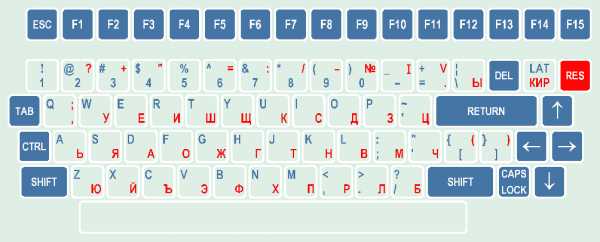Неправильное отображение значков Windows7: решение. Не отображаются значки
решение ‹ Windows 7 — Впечатления и факты
Неправильное отображение значков: решение
08.03.2010 04:32
В одних случаях значки файлов и папок отображаются некорректно из-за неправильной настройки, в других – из-за устаревшего кэша. Рассмотрим некоторые варианты решений.
Отображение эскизов вместо значков
Чтобы в качестве значков видеофайлов и картинок отображались эскизы, выполните следующие действия:
1. Откройте Параметры папок.
2. На вкладке Вид снимите флажок Всегда отображать значки, а не эскизы.
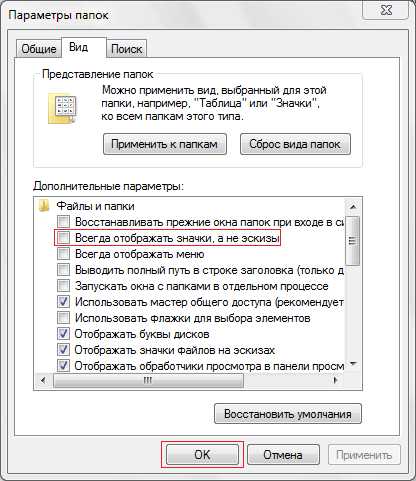
3. Нажмите OK.
4. Откройте Панель управления (Вид: «Крупные значки») > Система.
5. В левом меню нажмите Дополнительные параметры системы.
6. На вкладке Дополнительно в разделе Быстродействие нажмите кнопку Параметры.
7. В открывшемся окне на вкладке Визуальные эффекты установите флажок Отображать эскизы вместо значков.
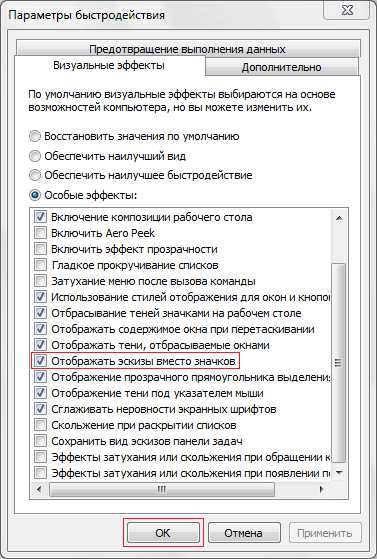
8. Нажмите OK.
Сброс кэша значков
Когда пользователь открывает какую-нибудь папку, Windows 7 кэширует значки всех хранящихся в ней файлов, папок и ярлыков (в целях увеличения скорости). Иногда при изменении значков и содержимого папок кэш не успевает сбрасываться и вид значков не меняется даже после нажатия кнопки F5. В таких случаях можно вручную сбросить кэш:
1. Откройте Параметры папок.
2. На вкладке Вид в разделе Скрытые файлы и папки установите Показывать скрытые файлы, папки и диски.
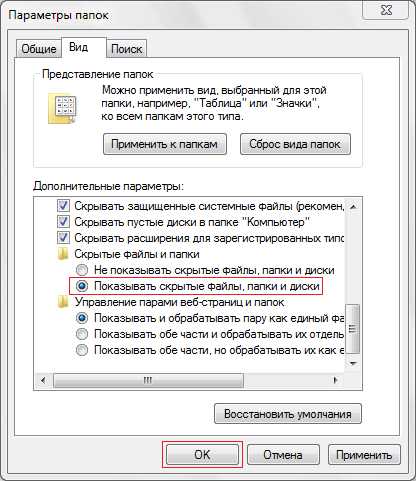
3. Нажмите OK.
4. Вставьте в адресную строку проводника Windows 7 адрес:
%userprofile%\AppData\Local
и нажмите Ввод.
5. В открывшейся папке удалите скрытый файл IconCache.db.
6. Перезагрузите компьютер.
После выполнения перезагрузки Windows 7 перестроит кэш и создаст новый файл IconCache.db, после чего значки будут отображаться корректно.
Примечание. Для каждой учетной записи кэш нужно перестраивать отдельно.
Неправильное отображение значков Windows7: решение
В одних случаях значки файлов и папок отображаются некорректно из-за неправильной настройки, в других – из-за устаревшего кэша. Рассмотрим некоторые варианты решений.
Отображение эскизов вместо значков
Чтобы в качестве значков видеофайлов и картинок отображались эскизы, выполните следующие действия:
1. Откройте Параметры папок.
2. На вкладке Вид снимите флажок Всегда отображать значки, а не эскизы.
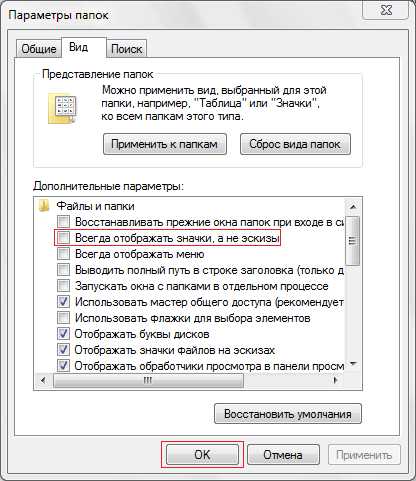
3. Нажмите OK.
4. Откройте Панель управления (Вид: «Крупные значки») > Система.
5. В левом меню нажмите Дополнительные параметры системы.
6. На вкладке Дополнительно в разделе Быстродействие нажмите кнопку Параметры.
7. В открывшемся окне на вкладке Визуальные эффекты установите флажок Отображать эскизы вместо значков.
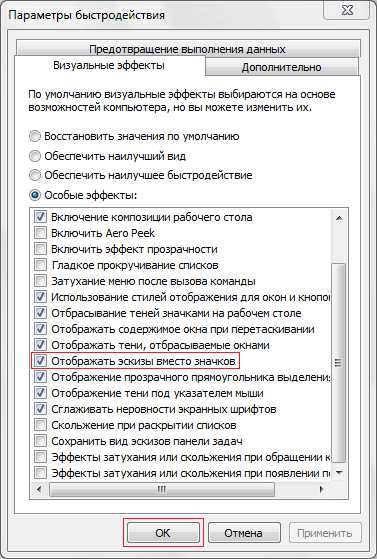
8. Нажмите OK.
Сброс кэша значков
Когда пользователь открывает какую-нибудь папку, Windows 7 кэширует значки всех хранящихся в ней файлов, папок и ярлыков (в целях увеличения скорости). Иногда при изменении значков и содержимого папок кэш не успевает сбрасываться и вид значков не меняется даже после нажатия кнопки F5. В таких случаях можно вручную сбросить кэш:
1. Откройте Параметры папок.
2. На вкладке Вид в разделе Скрытые файлы и папки установите Показывать скрытые файлы, папки и диски.
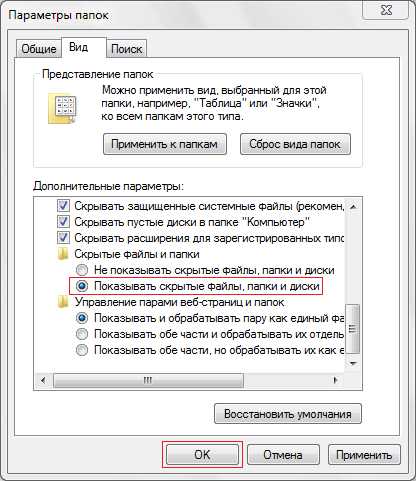
3. Нажмите OK.
4. Вставьте в адресную строку проводника Windows 7 адрес:
%userprofile%\AppData\Local
и нажмите Ввод.
5. В открывшейся папке удалите скрытый файл IconCache.db.
6. Перезагрузите компьютер.
После выполнения перезагрузки Windows 7 перестроит кэш и создаст новый файл IconCache.db, после чего значки будут отображаться корректно.
Примечание. Для каждой учетной записи кэш нужно перестраивать отдельно.
dcub.ru
Не отображаются значки (иконки) ярлыков в Windows 7. Что делать? / Вопрос-ответ / magSpace.ru
Столкнулся я сегодня с одной не очень приятной проблемой и решил поделится с вами решением. Расскажу, что делать, если перестали отображаться значки ярлыков на рабочем столе и в папках в операционной системе Windows 7. Я обычно на рабочем столе храню только ярлыки тех программ, которыми очень часто пользуюсь к счастью их не очень много. Все остальные ярлыки я храню в папке на рабочем столе.Все ярлыки одинаковые (или частично).
Но на рабочем столе все ярлыки отображались нормально. У вас же может быть наоборот. Я сразу проверил, работают ли программы, ярлыки которых потеряли свой прекрасный вид. Программы запускались, значит нужно почистить кэш иконок ярлыков.
Мне помогло, думаю вам так же поможет способ, о котором я напишу ниже.
Перестали отображаться иконки ярлыков?
Нам нужно будет выполнить несколько команд, для этого нужно запустить командную строку. Заходим в пуск, дальше «Все программы», «Стандартные» и запускаем утилиту «Командная строка». Лучше нажмите на нее правой кнопкой мыши и выберите «Запуск от имени администратора».
Или нажать кнопку пуск, в поле где написано "Найти программы и папки" вписать cmd. В появившемся списке кликнуть по найденной программе cmd.exe правой кнопкой мыши и запустить от имени администратора.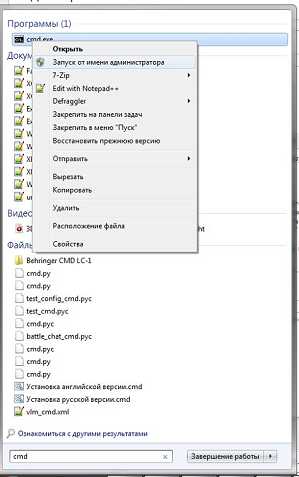
Командная строка
Откроется окно, в котором по очереди вводим команды. Вводим одну команду и нажимаем «Enter». Для удобства вы можете скопировать команды и вставить их в командную строку.
Возвращаем иконки ярлыков командой в командной строке
1. Закрываем процесс проводник командой taskkill /im explorer.exe /f
2. cd %userprofile%\appdata\local
3. attrib -h IconCache.db
4. del IconCache.db
5. Запускаем проводник командой explorer
Теперь можно перезагрузить компьютер. Но у меня и без перезагрузки все ярлык начали отображаться как обычно, то есть все иконки ярлыков появились. Удачи!
Источник
magspace.ru
Не отображаются значки (иконки) ярлыков в Windows 7. Что делать?
Здравствуйте дорогие посетители. Столкнулся я сегодня с одной не очень приятной проблемой и решил поделится с вами решением. Расскажу, что делать, если перестали отображаться значки ярлыков на рабочем столе и в папках в операционной системе Windows 7. Я обычно на рабочем столе храню только ярлыки тех программ, которыми очень часто пользуюсь к счастью их не очень много. Все остальные ярлыки я храню в папке на рабочем столе.
Захожу я сегодня в эту папку, а там вместо красивых значков (иконок) программ отображаются стандартные значки и все одинаковые. Вот так:
Но на рабочем столе все ярлыки отображались нормально. У вас же может быть наоборот. Я сразу проверил, работают ли программы, ярлыки которых потеряли свой прекрасный вид. Программы запускались, значит нужно почистить кэш иконок ярлыков.
Мне помогло, думаю вам так же поможет способ, о котором я напишу ниже.
Перестали отображаться иконки ярлыков?
Нам нужно будет выполнить несколько команд, для этого нужно запустить командную строку. Заходим в пуск, дальше «Все программы», «Стандартные» и запускаем утилиту «Командная строка». Лучше нажмите на нее правой кнопкой мыши и выберите «Запуск от имени администратора».
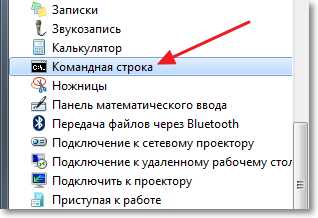
Откроется окно, в котором по очереди вводим команды. Вводим одну команду и нажимаем «Enter». Для удобства вы можете скопировать команды и вставить их в командную строку.

1. Закрываем процесс проводник командой Taskkill /im explorer. exe /f
2. cd %userprofile%appdatalocal
3. Attrib — h IconCache. db
4. del IconCache. db
5. Запускаем проводник командой Explorer
Теперь можно перезагрузить компьютер. Но у меня и без перезагрузки все ярлык начали отображаться как обычно, то есть все иконки ярлыков появились. Удачи!
Источник: f1comp. ru
comservice-chelny.ru
- Как очистить кэш вот

- 1С терминальный сервер
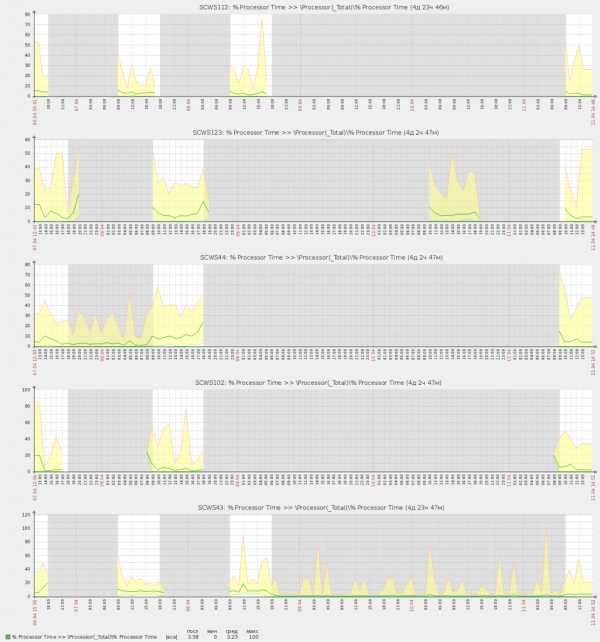
- Назначение клавиши home

- Что такое visual c

- Как удалить с компьютера вирусные программы
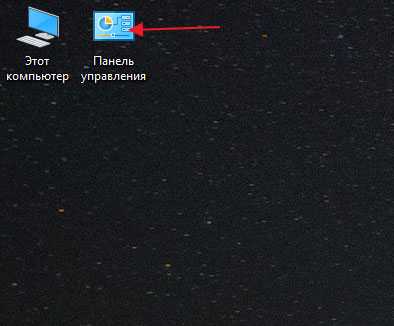
- Как очистить от пыли системный блок компьютера

- Батник это

- Как с телефона сделать интернет на компьютер
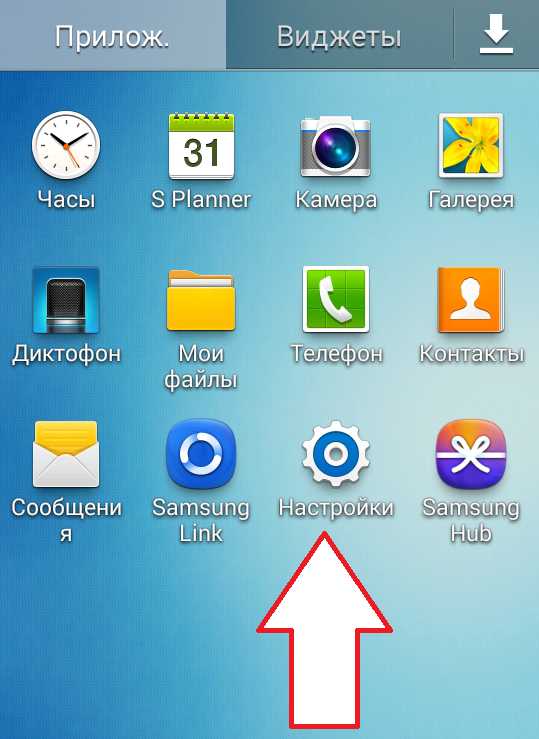
- Opera обновить
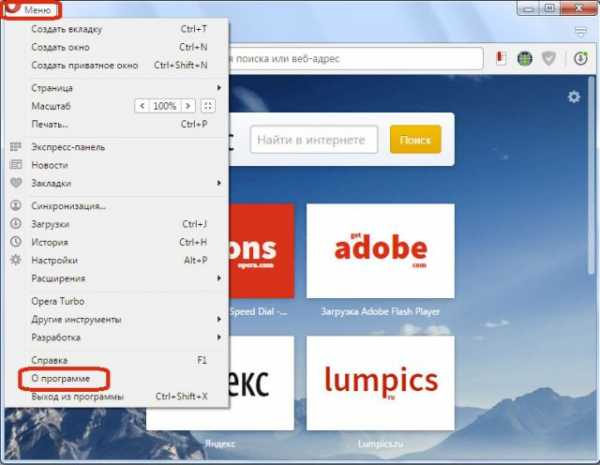
- Чем андроид тв отличается от смарт тв

- Картинка клавиатуры ноутбука